Atualizado em April 2025: Pare de receber mensagens de erro que tornam seu sistema mais lento, utilizando nossa ferramenta de otimização. Faça o download agora neste link aqui.
- Faça o download e instale a ferramenta de reparo aqui..
- Deixe o software escanear seu computador.
- A ferramenta irá então reparar seu computador.
Internet Explorer hoje, é indiscutivelmente um dos navegadores mais seguros disponíveis. Mas como podemos nós
Internet Explorer seguro
mais? O navegador é considerado seguro – por padrão – com recursos como filtragem de tela inteligente e filtro de localização. Tem muitas características de segurança. Tudo o que você precisa é ter certeza de que você tem esses recursos ativados para que você desfrute de uma navegação segura. Aqui estão algumas dicas sobre como proteger o Internet Explorer.
Tabela de Conteúdos
Internet Explorer Seguro
Ativar filtro de tela inteligente
Atualizado: abril 2025.
Recomendamos que você tente usar esta nova ferramenta. Ele corrige uma ampla gama de erros do computador, bem como proteger contra coisas como perda de arquivos, malware, falhas de hardware e otimiza o seu PC para o máximo desempenho. Ele corrigiu o nosso PC mais rápido do que fazer isso manualmente:
- Etapa 1: download da ferramenta do reparo & do optimizer do PC (Windows 10, 8, 7, XP, Vista - certificado ouro de Microsoft).
- Etapa 2: Clique em Iniciar Scan para encontrar problemas no registro do Windows que possam estar causando problemas no PC.
- Clique em Reparar tudo para corrigir todos os problemas
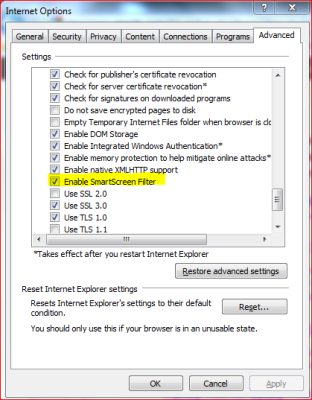
Certifique-se de que o filtro de ecrã inteligente está activado. Ao instalar o IE9 ou versões posteriores, o Internet Explorer pergunta se você deseja ativar o filtro de tela inteligente. Se você ainda não ativou o filtro, você pode fazê-lo a partir de Internet Options -> Advanced Tab.
- Abrir a caixa de diálogo Opções da Internet a partir do menu Ferramentas (ALT+T)
- Na guia Advanced, em Settings, localize a opção Enable SmartScreen Filter
- Clique para marcar a caixa se ainda não estiver marcado
- Clique em OK para fechar a caixa de diálogo Opções da Internet
Prevenir o rastreamento de localização por sites da Web
Uma opção poderia ser usar um proxy. No entanto, nem todos os proxies são confiáveis. Para ativar o filtro de localização, abra Opções da Internet e, na guia Privacidade, marque a caixa de seleção Nunca permitir que sites da Web solicitem sua localização física. Isso lhe dá segurança até certo ponto. Outros sites, como o Google, sempre encontrarão uma maneira de rastrear sua localização usando seu endereço IP quando você entrar nesses sites. O filtro de localização no IE não impede que eles rastreiem sua localização. No entanto, você ainda recebe um pouco de proteção quando se trata de sites maliciosos.
Internet Explorer Security Zones
Internet Explorer inclui 4 zonas de segurança predefinidas:
Internet, intranet local, sites confiáveis e sites restritos
. Para personalizar uma zona de segurança. Abra o Internet Explorer > Configurações > Opções da Internet > guia Segurança. Aqui você pode selecionar a zona e, em seguida, escolher os níveis de segurança que deseja definir para essas zonas, individualmente. Você pode ler mais sobre isso em como gerenciar as zonas de segurança do Internet Explorer.
Prevenir cookies de terceiros
É uma tarefa difícil ter que usar um site sem permitir que ele armazene cookies de terceiros em seu computador. Não é que os cookies da Internet de terceiros sejam sempre ruins, mas ainda assim, estamos preocupados com a nossa privacidade. Para evitar o armazenamento de cookies de terceiros:
-
Abrir o
Opções de Internet
do menu Ferramentas (ALT+T) ou do Painel de Controle -
Selecione o
Privacidade
tab -
Sob
Configurações
você pode ver o valor padrão do controle deslizante a ser
Médio
. Esta configuração permite salvar cookies de terceiros quando você visita sites anotados. Uma vez que não queremos nada de terceiros, vamos alterar a configuração. - Clique na aba Avançado
- Clique para marcar a caixa dizendo Override Automatic Cookie Handling
- Em First Party Cookies, selecione Accept
- Em Cookies de Terceiros, selecione Block
- Clique para desmarcar Always Allow Session Cookies
- Clique em OK
- Clique em OK para fechar a caixa de diálogo Opções da Internet
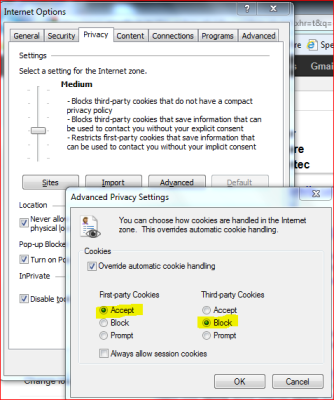
Essa configuração impede que sites salve cookies indesejados em seu computador.
Execute o Internet Explorer Security Troubleshooter
Também pode ser uma boa idéia para você executar o
Solucionador de problemas de segurança do Internet Explorer
da Microsoft. Ele verificará suas configurações do Internet Explorer e fará recomendações. Ele habilitará
IE bloqueador de pop-ups
, enable
filtro phishing
Ative o Data Execution Prevention for IE e redefina a segurança do IE para as configurações recomendadas
.
Agora leia
: Como endurecer as configurações de privacidade do Internet Explorer
Estes links relacionados com a segurança do IE também podem interessar-lhe:(Alaska)
- Desativar ou Desativar Somente o conteúdo seguro é exibido na mensagem do Internet Explorer
- SmartScreen Filter & XSS Características de segurança no Internet Explorer
- Rastreamento de Proteção em IE
- Diferença entre IE9 Tracking Protection e InPrivate Filtering
- Modo protegido realçado no Internet Explorer 10
- Verificar e relatar Web site inseguros do Internet Explorer
- Excluir até mesmo Flash Cookies via Excluir Histórico de navegação no Internet Explorer.
RECOMENDADO: Clique aqui para solucionar erros do Windows e otimizar o desempenho do sistema
Vinicius se autodenomina um usuário apaixonado de Windows que adora resolver erros do Windows em particular e escrever sobre sistemas Microsoft em geral.
